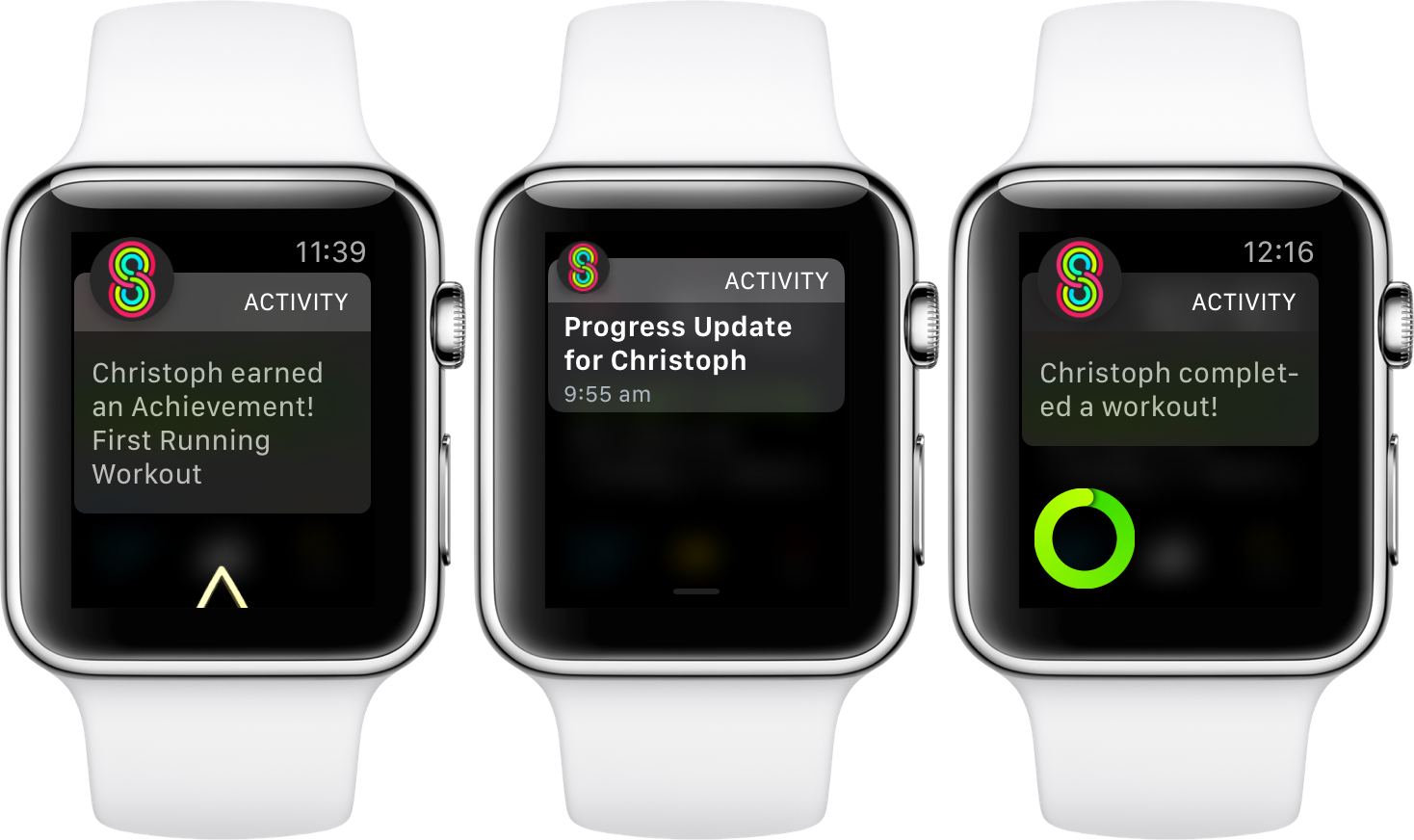
Una de las mejores maneras de competir con tus amigos es a través de Apple Watch Activity Sharing. Esta es una característica entre un millón que a muchos les encantará tener. Las nuevas funciones son útiles y te permiten compartir tu actividad con cualquier persona. El gran problema aquí es que muchas personas encuentran que ya no funciona. Entonces, si el uso compartido de actividades no funciona en su Apple Watch, a continuación se muestra cómo solucionarlo.
Puede usar este método para solucionarlo en cualquier serie de Apple Watch, incluso en Watch Series 3, 4, 5 y 6. Aquí aprenderá cómo solucionar los siguientes problemas.
- No se puede agregar un amigo a la actividad compartida
- No se puede quitar a un amigo de la actividad compartida
- El usuario debe tener y estar usando un Apple Watch” Error
- Solo la aplicación de actividad comparte la actividad diaria de un usuario
- Compartir solo mostrar "yo" y no mis amigos
Cómo funciona la aplicación Activity Share y cómo usarla
Cuando usa el Apple Watch en su muñeca, comenzará a rastrear cuánto "se mueve, hace ejercicio y se pone de pie día a día". Lo mejor de todo es que esto se hace automáticamente siempre y cuando lleves puesto el Apple Watch todo el día.
La parte más interesante es que puedes compartir tus datos de actividad con otras personas como amigos y familiares. Siempre que tenga su número en su lista de contactos y también tenga un reloj Apple. Ahora, cuando conecte a alguien en la aplicación de actividad, la información de actividad física se compartirá entre ustedes.
Entonces podrás ver sus estadísticas diarias y ellos podrán ver las tuyas. Esto en efecto seguramente motivará a ambas partes. Para aquellos que aman la competencia, pueden configurar competencias de 7 días para ver quién puede obtener la mayor cantidad de puntos llenando sus anillos de actividad.
Desafortunadamente, no puede disfrutar de todos estos si la aplicación para compartir actividades ha dejado de funcionar. Bueno, parece que tenemos la solución a continuación.
Cómo arreglar la imposibilidad de agregar un amigo a la actividad compartida
Para agregar un amigo, lo primero es asegurarse de que su contacto esté en su iPhone y luego enviarle una invitación para compartir una actividad con usted. Recuerda, para que ellos puedan compartir su actividad contigo, necesitan tener un Apple Watch.
Su contacto debe estar en tu iPhone. Y si envía un mensaje de texto sin agregar su número de teléfono, no podrá agregarlos ni compartir actividad.
Entonces, la solución fácil es agregarlos como contacto guardando su nombre y número en los contactos de su iPhone. Sin embargo, si encuentra un error con un texto similar como este “Taquí hubo un error al enviar su invitación para compartir actividades. Intenta enviarlo de nuevo.” Simplemente toque Aceptar y vuelva a enviarlo. Debería ir esta vez.
Sin embargo, si vuelve a aparecer el mismo error, intente esto.
- Actualice a la última versión de watchOS 5
- Asegúrate de tener el último iOS 13 o 14.
- Si su software se ejecuta en la última versión, desvincule el Apple Watch y el iPhone y luego sincronícelos nuevamente.
Después de esto, su amigo debería poder ver su invitación ahora en su teléfono.
Cómo arreglar la imposibilidad de eliminar a un amigo de la actividad compartida
A veces, es posible que ya no desee continuar compartiendo su actividad con su amigo, pero aún así no puede eliminarlo. Si ha intentado eliminarlos y no funciona, pruebe los siguientes métodos a continuación.
- Asegúrese de que su iPhone y Appl Watch estén funcionando con el software más reciente.
- Cierre todas las aplicaciones en su iPhone y luego reinicie el dispositivo.
- Apague su Apple Watch y su iPhone y luego vuelva a encenderlos.
- Desvincule y repare su Apple Watch nuevamente.
Cómo corregir el error del usuario debe poseer y estar usando Apple Watch.
Este error en particular es del lado de Apple, no realmente de su lado. Esto sucede y cuando ocurre ese error, puede ser confuso y al mismo tiempo frustrante. La mejor solución para solucionar esto es preguntarle a la persona que está tratando de agregar y dejar que abra el Aplicación de la Salud y deja que se cargue por completo.
Otra solución es que la persona elimine cualquier iPhone antiguo o anterior de su iCloud.
Cómo arreglar el uso compartido de actividades Solo compartir la actividad diaria de un usuario
Esto no es justo cuando estás viendo la actividad de tu amigo y él no puede ver la tuya. Ya no tiene sentido compartir la actividad. Sí, esas cosas suceden en el Apple Watch y la mejor solución es desemparejar y reparar el Apple Watch en el iPhone.
Tanto las dos personas involucradas pueden hacerlo. Una solución adicional para solucionar esto es reiniciar el Apple Watch o reiniciarlo por completo.
Otra solución es asegurarse de no ocultar su progreso. Si su amigo se queja de que no está viendo su actividad, asegúrese de no ocultárselo.
¿Cómo lo hace? Vaya a la pantalla para compartir en su teléfono y luego haga clic en el nombre del amigo. Ahora asegúrese de que la opción aquí se muestre como compartir. Debería ver algo como esto "ocultar mi actividadDe lo contrario, es posible que hayas ocultado tu actividad. Simplemente tóquelo para comenzar a mostrarlo nuevamente.
Cómo arreglar el uso compartido de actividades que solo me muestra a mí, no a mi amigo
Al visualizar la actividad, debería ver su nombre y el de sus amigos en la lista. Sin embargo, si solo ve sus estadísticas, entonces hay un problema en alguna parte. La mejor solución de trabajo para solucionar este problema es restablecer su iPhone.
Antes de hacer eso, asegúrese de tener una copia de seguridad completa de sus archivos y luego puede restaurarla usando iCloud.
Paso 1: Ve a Ajustes > Toca tu nombre en la parte superior > iCloud > icloud de copia de seguridad > Copia de seguridad de su teléfono
Paso 2: A continuación, vaya a Ajustes > General > Reanudar > Borrar todo el contenido y la configuración
Paso 3: Una vez que se haya reiniciado el iPhone, lo configurará a partir de la pantalla blanca de saludo.
Paso 4: Ahora, cuando se le pregunte si desea restaurar su teléfono, elija "desde la copia de seguridad de iCloud" y seleccione el archivo que acaba de crear.
La copia de seguridad puede tardar un tiempo en completarse y, después de eso, puede comenzar a compartir sus actividades nuevamente en su Apple Watch.
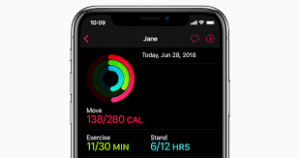





Comentarios (5)